از طریق منوی جستجو مطلب مورد نظر خود در وبلاگ را به سرعت پیدا کنید
روش نصب و پیکربندی Smartctl روی اوبونتو
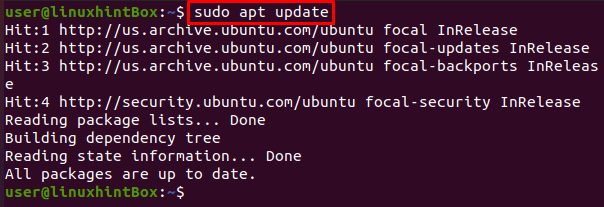
سرفصلهای مطلب
هر هارد دیسک اصلی سیستم عامل دارای گزینه ای است که از طریق آن آن سیستم عامل می تواند سلامت و وضعیت فعلی سیستم خود را با استفاده از Smartmontools که یک بسته دارای دو برنامه کاربردی است یعنی smartctl و smartd نظارت کند. Smartctl برای کنترل خودمانیتورینگ و همچنین تجزیه و تحلیل و گزارش (فرم کوتاه SMART است) از ATA-3 و همچنین دیگر هارد دیسک ها یا SSD ها مانند SCSI-3 و ATA استفاده می شود.
Smartctl برای انجام عملیات هوشمند از خط فرمان طراحی شده است، مانند شروع خودآزمایی دستگاه و چاپ خودآزمایی هوشمند و غیره. روی SSD یا هارد دیسک برای تشخیص هر گونه مشکل در هارد دیسک یا SSD.
در این پست روش نصب و پیکربندی smartctl را به شما آموزش می دهیم روی اوبونتو 20.04، و همچنین روش حذف smartctl از اوبونتو، بنابراین، بدون بحث بیشتر، اجازه دهید با نصب smartctl شروع کنیم.
نصب Smartctl
مرحله 1) اولین گام در نصب smartctl، به روز رسانی کش apt است که یک مرحله توصیه شده است و با اجرای دستور زیر در اوبونتو به دست می آید. terminal:

گام 2) مرحله بعدی نصب بسته smartmontools است که دارای برنامه smartctl با اجرای دستور زیر است:

مرحله 3) اکنون که smartmontools را با موفقیت نصب کردیم، اجازه دهید بررسی کنیم که آیا درایو ما از نوع هوشمند است یا خیر که میتوانیم برای آن از دستور زیر استفاده کنیم:
مرحله 4) برای فعال کردن smartctl به طوری که smartctl همیشه هر زمان که سرور/سیستم راهاندازی مجدد میشود شروع شود، باید دستور زیر را اجرا کنیم:
استفاده و پیکربندی Smartctl
همانطور که در قسمت مقدماتی این مقاله ذکر شد که smartctl می تواند تست های مختلف هارد دیسک را انجام دهد و می تواند یک مشکل درایو ما را تجزیه و تحلیل کند، بنابراین ابتدا اجازه دهید با اجرای دستور زیر در اوبونتو 20.04 سلامت هارد دیسک خود را بررسی کنیم. terminal:
برای تأیید حالت تست یعنی درایو می تواند آزمایشات را به تنهایی اجرا کند، می توانیم دستور زیر را اجرا کنیم:
بیایید یک آزمایش کوتاه انجام دهیم روی HDD با دستور زیر:
ما همچنین می توانیم یک آزمایش طولانی را اجرا کنیم روی HDD ما با دستور زیر:
اگر می خواهید اطلاعات بیشتری در مورد استفاده از smartctl داشته باشید، همیشه می توانید به آدرس خود مراجعه کنید terminal و smartctl man را تایپ کنید و این دستور را اجرا کنید که تمام پرچم های موجود و اطلاعات یا دانش اضافی در مورد smartctl را به شما نشان می دهد.
برای غیرفعال کردن smartctl روی در هارد دیسک سیستم ما می توانیم دستور زیر را در اوبونتو 20.04 اجرا کنیم terminal:
Smartctl را حذف نصب کنید
مواقعی وجود دارد که به نرم افزار یا برنامه ای نیاز ندارید و می خواهید آن برنامه را حذف کنید. اگر تا به حال در مورد smartctl همین احساس را دارید، اجازه دهید روش حذف smartctl را به شما نشان دهیم که بسیار ساده است زیرا باید دستور زیر را در اوبونتو تایپ کنید. terminal و smartctl یا به طور خاص smartmintools از سیستم اوبونتو شما حذف می شود:

نتیجه
ویژگی های هوشمند ابزار شگفت انگیزی است که به ما در نظارت بر هارد دیسک ها و تشخیص هر گونه نقص یا مشکل در سخت افزار سیستم کمک می کند. این مقاله روش نصب و راه اندازی smartctl را نشان می دهد روی اوبونتو 20.04، و همچنین روش حذف نصب smartctl. باید در نظر داشت که نصب smartctl که در این مقاله مورد بحث قرار گرفت تقریباً یا دقیقاً یکسان است. روی اکثر توزیع های لینوکس امیدواریم با مرور این مقاله بتوانید تست ها را اجرا کنید روی هارد دیسک شما و تشخیص خطاهای هارد روی اوبونتو
لطفا در صورت وجود مشکل در متن یا مفهوم نبودن توضیحات، از طریق دکمه گزارش نوشتار یا درج نظر روی این مطلب ما را از جزییات مشکل مشاهده شده مطلع کنید تا به آن رسیدگی کنیم
زمان انتشار: 1403-01-01 11:52:03



